
माइक्रोसॉफ्ट पावरपॉइंट आपको अपनी प्रस्तुति की स्लाइड को बेहतर ढंग से फिट करने के लिए पाठ को घुमाने की क्षमता देता है। आप एक सटीक डिग्री इनपुट करके टेक्स्ट घुमा सकते हैं या आप ऑफ-स्क्रिप्ट जा सकते हैं और हाथ से टेक्स्ट घुमा सकते हैं। ऐसे।
हाथ से रोटेटिंग टेक्स्ट आपके माउस को क्लिक करने और खींचने के रूप में सरल है। सबसे पहले, खुले पावरपॉइंट और एक टेक्स्ट बॉक्स डालें "सम्मिलित करें" टैब के "टेक्स्ट" समूह में "टेक्स्ट बॉक्स" विकल्प पर क्लिक करके।
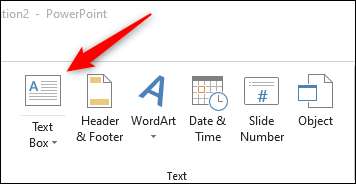
आपका कर्सर डाउनवर्ड-पॉइंटिंग तीर में बदल जाएगा। टेक्स्ट बॉक्स को खींचने के लिए अपने माउस को क्लिक करें और खींचें और फिर टेक्स्ट टाइप करें।
अपना टेक्स्ट टाइप करने के बाद, टेक्स्ट को घुमाने के लिए टेक्स्ट बॉक्स के ऊपर घुमावदार तीर पर क्लिक करके खींचें।
हाथ से पाठ को घूर्णन करना अच्छा होता है यदि आपके पास स्थिति का पता है कि पाठ को टेक्स्ट को सटीक डिग्री पर पाठ की आवश्यकता के बिना होना चाहिए। हालांकि, कुछ मामलों में, आपको टेक्स्ट को एक विशिष्ट डिग्री पर होने की आवश्यकता हो सकती है, इस मामले में आप संख्या निर्दिष्ट कर सकते हैं।
सम्बंधित: शब्द में विकर्ण पाठ कैसे करें
ऐसा करने के लिए, उस टेक्स्ट बॉक्स पर क्लिक करें और हाइलाइट करें जिसे आप घुमाने के लिए चाहते हैं। इसके बाद, "प्रारूप" टैब में, "व्यवस्थित करें" समूह में "घूर्णन" विकल्प पर क्लिक करें।
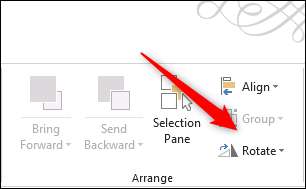
एक ड्रॉप-डाउन मेनू आपके टेक्स्ट को घुमाने के लिए कुछ विकल्पों के साथ दिखाई देगा। पहले दो विकल्प टेक्स्ट बॉक्स को दाएं घुमाएंगे या अपनी वर्तमान स्थिति से 90 डिग्री तक छोड़ देंगे। अगले दो विकल्प होंगे पाठ बॉक्स को लंबवत या क्षैतिज रूप से फ़्लिप करें , क्रमश। यदि आप एक सटीक डिग्री इनपुट करना चाहते हैं, तो "अधिक रोटेशन विकल्प" पर क्लिक करें।
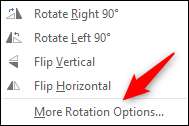
"प्रारूप आकार" फलक खिड़की के दाईं ओर खुल जाएगा। उस डिग्री को समायोजित करने के लिए "रोटेशन" बॉक्स में ऊपर और नीचे तीर पर क्लिक करें जिसमें टेक्स्ट घुमाया गया है, या बस माप संख्या टाइप करें।
टेक्स्ट बॉक्स अब इनपुट डिग्री में घुमाएगा।
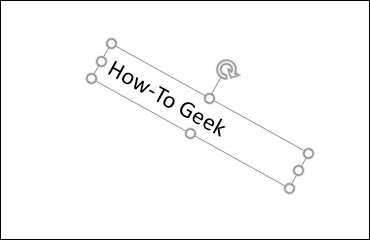
अब जब आप जानते हैं कि PowerPoint में टेक्स्ट को घुमाएं, आप अपनी प्रस्तुति के लिए सही स्लाइड बनाने के करीब एक कदम हैं। ध्यान दें कि आप घुमाने के लिए इन चरणों का उपयोग कर सकते हैं कोई भी PowerPoint में ऑब्जेक्ट- यह सिर्फ पाठ के लिए नहीं है!







